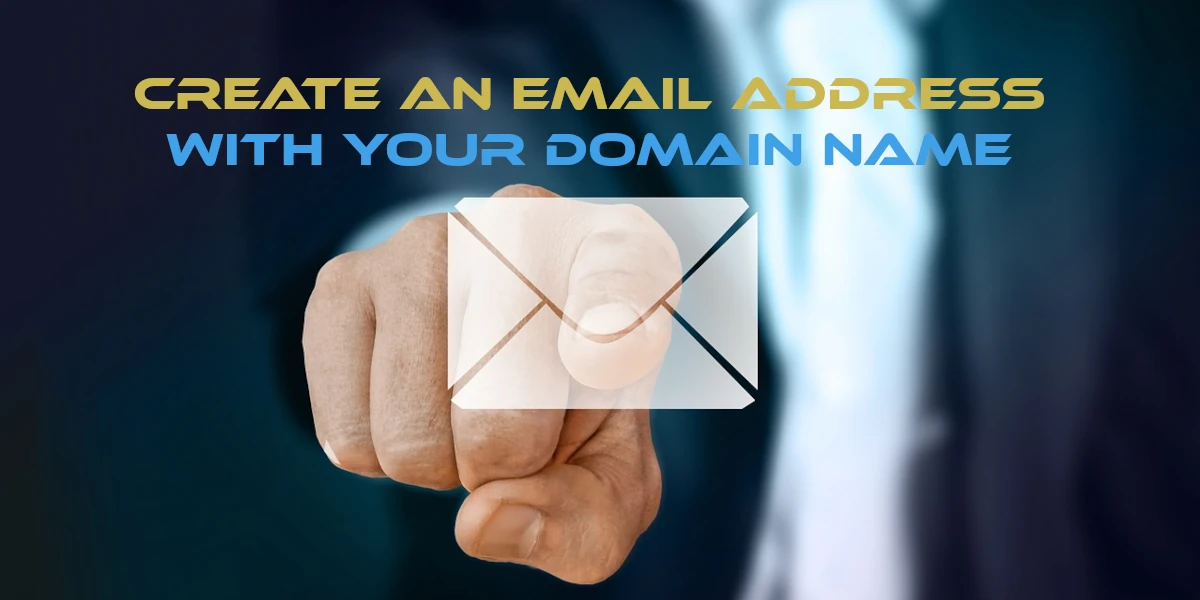
"[email protected]".
다음은 자신의 도메인 이름으로 이메일 주소를 설정하는 데 도움이 되는 단계별 가이드입니다.
1. 도메인 이름 구입
도메인 이름을 아직 구입하지 않은 경우 도메인 등록 기관 에서 얻을 수 있습니다 .
2. 이메일 호스팅 제공업체 선택
일부 도메인 등록 기관은 서비스의 일부로 이메일 호스팅을 제공하지만 그렇지 않은 기관도 있습니다. 다음은 인기 있는 이메일 호스팅 제공업체입니다.
- G Suite(Google Workspace) : 기업용 Gmail, 문서, 드라이브 및 캘린더가 포함된 Google의 도구 모음입니다.
- Microsoft 365 : Outlook, Word, Excel 및 기타 Office 응용 프로그램을 포함하는 Microsoft 제품입니다.
- Zoho Mail : 온라인 생산성 도구 및 유틸리티 제품군이 포함된 광고 없는 이메일 호스팅 서비스입니다.
- Bluehost, HostGator 또는 SiteGround : 이러한 웹호스팅 회사는 이메일 호스팅 서비스도 제공합니다.
3. MX 레코드 설정
MX(Mail Exchange)는 도메인으로 전송된 직접 이메일을 올바른 서버로 기록합니다. 이메일 호스팅 제공업체를 선택한 후:
- 도메인의 DNS 제어판에 로그인합니다.
- MX 레코드를 수정할 수 있는 섹션을 찾습니다.
- 이메일 호스팅 제공업체에서 제공한 지침에 따라 MX 레코드를 구성합니다.
4. 이메일 주소 만들기
MX 레코드를 설정한 후:
- 이메일 호스팅 제공업체의 대시보드로 이동합니다.
- “새 이메일 만들기” 또는 “새 계정 추가”와 같은 옵션을 찾으십시오.
- 원하는 이메일 접두사(예
info:contact, 또는yourname)를 입력하고 필요한 경우 드롭다운에서 도메인을 선택합니다. - 이메일 계정에 강력한 암호를 설정하십시오.
- 생성 프로세스를 완료합니다.
5. 이메일 클라이언트 구성
이메일 호스팅 서비스에서 제공하는 웹 인터페이스를 통해 이메일에 직접 액세스하거나 Microsoft Outlook, Mozilla Thunderbird 또는 Apple Mail과 같은 이메일 클라이언트를 설정할 수 있습니다.
- 이메일 클라이언트를 열고 새 계정을 만드십시오.
- 이메일 호스팅 공급자가 제공한 IMAP 또는 POP3 서버 설정을 입력합니다. 이렇게 하면 도메인 이름을 사용하여 이메일을 보내고 받을 수 있습니다.
- 메시지가 표시되면 전체 이메일 주소와 비밀번호를 입력합니다.
- 구성 프로세스를 완료하고 이메일 사용을 시작하십시오!
6. 이메일 테스트
새 주소로 테스트 이메일을 보내고 회신하여 모든 것이 올바르게 작동하는지 확인하십시오.
7. 옵션: 추가 기능 설정
- 이메일 전달 : 한 주소로 보낸 이메일을 자동으로 다른 주소로 전달(예:
[email protected]에 전달[email protected])하려면 이메일 전달을 설정합니다. - 별칭 : 기본 이메일 계정으로 연결되는 대체 이메일 주소입니다. 예를 들어 는 의
[email protected]별칭일 수 있습니다[email protected]. - 자동 회신 : 부재 중일 때 수신 이메일에 자동으로 회신하려면 자동 회신을 설정하십시오.
결론적으로
자신의 도메인 이름이 있는 이메일 주소를 사용하면 전문성과 브랜드 정체성이 향상됩니다. 사업을 운영하든, 블로그를 시작하든, 개인 웹사이트를 구축하든, 이는 가치 있는 단계입니다. 위의 단계를 따르면 자신 있게 도메인별 이메일 주소를 설정하고 사용할 수 있습니다.



